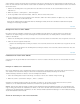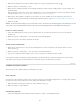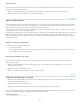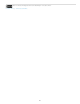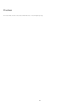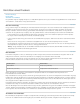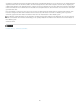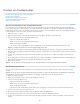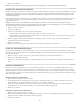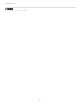Operation Manual
Drucken von Textabschnitten
Nach oben
Nach oben
Drucken der Druckfahnen- bzw. Textabschnittsansicht
Drucken der Layoutansicht
Erstellen einer Standard-PostScript-Datei
Ändern der Standard-Druckeinstellung
Skalieren von Dokumenten
Drucken der Druckfahnen- bzw. Textabschnittsansicht
In der Druckfahnen- bzw. Textabschnittsansicht druckt InCopy unformatierten Text in einer fortlaufenden Spalte (oder mehreren Spalten) ohne
Layout und Formatierungen. In der Druckfahnen- oder Textabschnittsansicht erhalten Sie einen Ausdruck, der Ähnlichkeit mit den Druckfahnen im
herkömmlichen Druckwesen hat. In der Druckfahnenansicht können Sie sich besser auf den inhaltlichen Aspekt eines Manuskripts konzentrieren
und die Änderungen sehen, die Sie selbst oder andere vorgenommen haben.
1. Wählen Sie „Datei“ > „Drucken“.
2. Wählen Sie im Dialogfeld „Drucken“ unter der Einstellung „Ansicht“ die Option „Druckfahne und Textabschnitt“.
3. Legen Sie im Dialogfeld „Drucken“ die folgenden Optionen fest:
Geben Sie die Anzahl der Exemplare an.
Wählen Sie aus der Liste das gewünschte Papierformat aus.
Wählen Sie die Papierausrichtung.
Legen Sie fest, ob alle Textabschnitte, der aktuelle Textabschnitt oder alle erweiterten Textabschnitte gedruckt werden sollen.
Hinweis: Die Option „Alle erweitert“ ist nur bei verknüpften InCopy-Dateien aktiv.
4. Wählen Sie im Bereich „Optionen“ die Einstellung „Aktuelle Druckfahneneinstellungen verwenden“ oder „Aktuelle Druckfahneneinstellungen
übergehen“. Wenn Sie „Aktuelle Druckfahneneinstellungen übergehen“ gewählt haben, müssen Sie festlegen, welche Informationen gedruckt
werden sollen.
5. Um auch den Dokumentnamen, die Seitenanzahl und die Druckzeit auf der Seite zu drucken, wählen Sie die Option „Seiteninformationen
drucken“.
6. Um eine Übersicht der Informationen zum Textabschnitt zu drucken, wählen Sie die Option „Textabschnittsinformationen drucken“. Mit dieser
Option werden die Informationen aus dem Dialogfeld „Inhaltsdateiinformationen“ gedruckt.
7. Klicken Sie auf „Drucken“.
Hinweis: Falls das Dokument nicht richtig ausgedruckt wird, sollten Sie überprüfen, ob der richtige Druckertreiber installiert ist.
Drucken der Layoutansicht
In der Layoutansicht druckt InCopy das Dokument wie auf dem Bildschirm angezeigt aus. Rahmen und alle anderen Seitenelemente bleiben
erhalten.
Hinweis: Da InCopy nicht für die professionelle Druckausgabe vorgesehen ist, stehen keine Steuerelemente für Überfüllungen, Druckermarken,
Farbseparationen und bestimmte Grafik-Druckfunktionen zur Verfügung. InCopy eignet sich nur für Composite-Drucke.
1. Wählen Sie „Datei“ > „Drucken“.
2. Wählen Sie im Dialogfeld „Drucken“ unter „Anzeige“ die Option „Layout“ aus.
3. Legen Sie die folgenden Optionen fest:
Geben Sie die Anzahl der Exemplare an.
Wählen Sie aus der Liste das gewünschte Papierformat aus.
Wählen Sie die Papierausrichtung.
Legen Sie fest, ob alle Textabschnitte gedruckt werden sollen, oder wählen Sie den gewünschten zu druckenden Seitenbereich aus.
4. Legen Sie fest, ob das Dokument skaliert werden soll.
5. Wenn die im Dokument enthaltenen Bilder gedruckt werden sollen, wählen Sie „Bilder drucken“.
6. Um gegenüberliegende Seiten auf demselben Druckbogen zu drucken, wählen Sie „Druckbögen drucken“.
7. Um auch den Dokumentnamen, die Seitenanzahl und die Druckzeit auf der Seite zu drucken, wählen Sie die Option „Seiteninformationen
drucken“.
277